T3出纳通中系统管理的使用
用友T3财务管理操作流程

用友T3财务管理操作流程本文档旨在提供用友T3财务管理系统的操作流程指南,以帮助用户快速熟悉财务管理模块的使用方法。
1. 登录系统在浏览器中输入用友T3财务管理系统的网址,并输入正确的用户名和密码登录系统。
2. 导航菜单登录成功后,系统将显示主界面,其中包含导航菜单,方便用户浏览和选择所需的功能模块。
3. 财务管理模块选择导航菜单中的“财务管理”模块,进入财务管理功能界面。
4. 新增会计凭证在财务管理功能界面中,点击“新增会计凭证”按钮,进入会计凭证编辑页面。
5. 填写会计凭证信息在会计凭证编辑页面中,根据实际情况填写会计凭证的相关信息,包括凭证字号、凭证日期、摘要、科目等。
6. 保存会计凭证填写完会计凭证信息后,点击“保存”按钮,系统将自动保存会计凭证并生成凭证号。
7. 查询会计凭证在财务管理功能界面中,点击“查询会计凭证”按钮,进入会计凭证查询页面。
8. 输入查询条件在会计凭证查询页面中,输入相关的查询条件,如凭证号、凭证日期、摘要等,系统将根据条件筛选出符合要求的会计凭证。
9. 查看会计凭证详情系统根据查询条件筛选出的会计凭证将显示在页面中,用户可点击相应凭证查看其详细信息。
10. 导出会计凭证在会计凭证查询页面中,用户可以选择导出会计凭证的功能,将查询结果导出为Excel等格式以便进一步处理和分析。
11. 打印会计凭证在会计凭证查询页面中,用户可以选择打印会计凭证的功能,将会计凭证以纸质形式打印出来。
12. 其他功能除了新增会计凭证和查询会计凭证功能外,用友T3财务管理系统还提供了其他功能,如凭证复制、凭证作废、凭证调整等,用户可根据需求选择相应功能进行操作。
以上便是用友T3财务管理系统的操作流程简要介绍,希望对用户使用系统时有所帮助。
如需了解更多功能和操作细节,请参考系统提供的用户手册或联系系统管理员。
t3操作流程
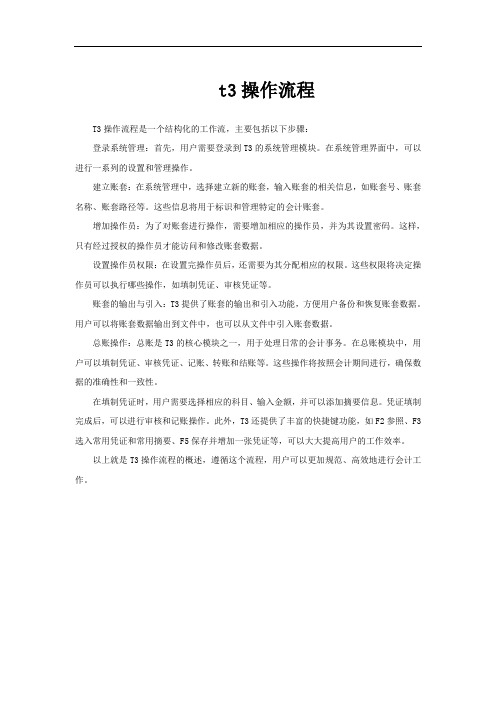
t3操作流程
T3操作流程是一个结构化的工作流,主要包括以下步骤:
登录系统管理:首先,用户需要登录到T3的系统管理模块。
在系统管理界面中,可以进行一系列的设置和管理操作。
建立账套:在系统管理中,选择建立新的账套,输入账套的相关信息,如账套号、账套名称、账套路径等。
这些信息将用于标识和管理特定的会计账套。
增加操作员:为了对账套进行操作,需要增加相应的操作员,并为其设置密码。
这样,只有经过授权的操作员才能访问和修改账套数据。
设置操作员权限:在设置完操作员后,还需要为其分配相应的权限。
这些权限将决定操作员可以执行哪些操作,如填制凭证、审核凭证等。
账套的输出与引入:T3提供了账套的输出和引入功能,方便用户备份和恢复账套数据。
用户可以将账套数据输出到文件中,也可以从文件中引入账套数据。
总账操作:总账是T3的核心模块之一,用于处理日常的会计事务。
在总账模块中,用户可以填制凭证、审核凭证、记账、转账和结账等。
这些操作将按照会计期间进行,确保数据的准确性和一致性。
在填制凭证时,用户需要选择相应的科目、输入金额,并可以添加摘要信息。
凭证填制完成后,可以进行审核和记账操作。
此外,T3还提供了丰富的快捷键功能,如F2参照、F3选入常用凭证和常用摘要、F5保存并增加一张凭证等,可以大大提高用户的工作效率。
以上就是T3操作流程的概述,遵循这个流程,用户可以更加规范、高效地进行会计工作。
最新用友T3操作流程详解
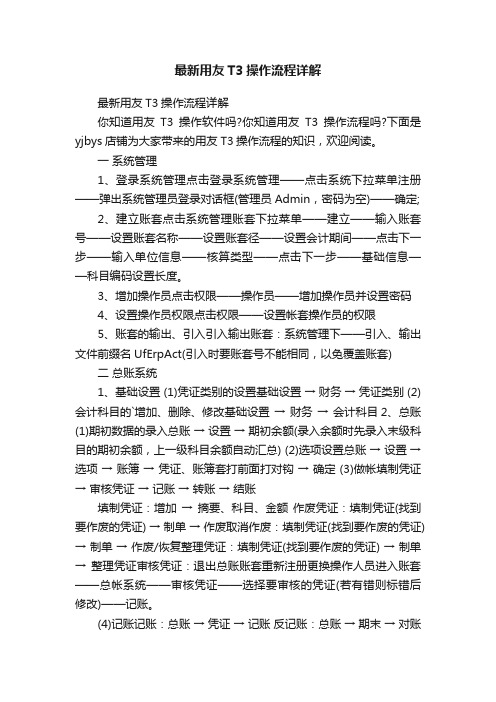
最新用友T3操作流程详解最新用友T3操作流程详解你知道用友T3操作软件吗?你知道用友T3操作流程吗?下面是yjbys店铺为大家带来的用友T3操作流程的知识,欢迎阅读。
一系统管理1、登录系统管理点击登录系统管理——点击系统下拉菜单注册——弹出系统管理员登录对话框(管理员Admin,密码为空)——确定;2、建立账套点击系统管理账套下拉菜单——建立——输入账套号——设置账套名称——设置账套径——设置会计期间——点击下一步——输入单位信息——核算类型——点击下一步——基础信息——科目编码设置长度。
3、增加操作员点击权限——操作员——增加操作员并设置密码4、设置操作员权限点击权限——设置帐套操作员的权限5、账套的输出、引入引入输出账套:系统管理下——引入、输出文件前缀名UfErpAct(引入时要账套号不能相同,以免覆盖账套) 二总账系统1、基础设置 (1)凭证类别的设置基础设置→ 财务→ 凭证类别 (2)会计科目的`增加、删除、修改基础设置→ 财务→会计科目2、总账(1)期初数据的录入总账→ 设置→ 期初余额(录入余额时先录入末级科目的期初余额,上一级科目余额自动汇总) (2)选项设置总账→ 设置→ 选项→ 账簿→ 凭证、账簿套打前面打对钩→ 确定 (3)做帐填制凭证→ 审核凭证→ 记账→ 转账→ 结账填制凭证:增加→ 摘要、科目、金额作废凭证:填制凭证(找到要作废的凭证) → 制单→ 作废取消作废:填制凭证(找到要作废的凭证) → 制单→ 作废/恢复整理凭证:填制凭证(找到要作废的凭证) → 制单→ 整理凭证审核凭证:退出总账账套重新注册更换操作人员进入账套——总帐系统——审核凭证——选择要审核的凭证(若有错则标错后修改)——记账。
(4)记账记账:总账→ 凭证→ 记账反记账:总账→ 期末→ 对账(Ctrl+H)输入口令,也就是登录密码(提示恢复记账前状态已被激活) → 凭证→ 恢复记账前状态→1、最近一次记账前状态2、XX年XX月初记账前状态(5)结账结账:总账→ 期末→ 结账反结账:月末结账→ Ctrl+Shift+F6 → 输入口令也就是登录密码三 UFO报表设置1、报表处理启动UFO创建空白报表——格式菜单下——报表模板——数据——关键字设置、录入(左下角有格式和数据切换)——编辑菜单——追加表页2、报表公式设计格式状态下(若数据状态下求和则不能生成公式)——自动求和选定向左向右求和3、舍位平衡公式数据——编辑公式——舍位公式——舍位平衡公式对话框(舍位位数为1,区域中的数据除10;为2则除100。
用友T3-财务通普及版使用说明
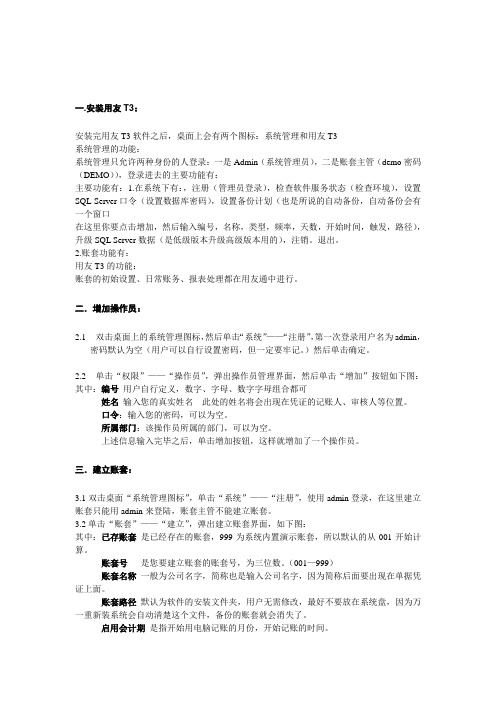
一.安装用友T3:安装完用友T3软件之后,桌面上会有两个图标:系统管理和用友T3系统管理的功能:系统管理只允许两种身份的人登录:一是Admin(系统管理员),二是账套主管(demo密码(DEMO)),登录进去的主要功能有:主要功能有:1.在系统下有:,注册(管理员登录),检查软件服务状态(检查环境),设置SQL Server口令(设置数据库密码),设置备份计划(也是所说的自动备份,自动备份会有一个窗口在这里你要点击增加,然后输入编号,名称,类型,频率,天数,开始时间,触发,路径),升级SQL Server数据(是低级版本升级高级版本用的),注销。
退出。
2.账套功能有:用友T3的功能:账套的初始设置、日常账务、报表处理都在用友通中进行。
二.增加操作员:2.1双击桌面上的系统管理图标,然后单击“系统”——“注册”,第一次登录用户名为admin,密码默认为空(用户可以自行设置密码,但一定要牢记。
)然后单击确定。
2.2单击“权限”——“操作员”,弹出操作员管理界面,然后单击“增加”按钮如下图:其中:编号用户自行定义,数字、字母、数字字母组合都可姓名输入您的真实姓名此处的姓名将会出现在凭证的记账人、审核人等位置。
口令:输入您的密码,可以为空。
所属部门:该操作员所属的部门,可以为空。
上述信息输入完毕之后,单击增加按钮,这样就增加了一个操作员。
三.建立账套:3.1双击桌面“系统管理图标”,单击“系统”——“注册”,使用admin登录,在这里建立账套只能用admin来登陆,账套主管不能建立账套。
3.2单击“账套”——“建立”,弹出建立账套界面,如下图:其中:已存账套是已经存在的账套,999为系统内置演示账套,所以默认的从001开始计算。
账套号是您要建立账套的账套号,为三位数。
(001—999)账套名称一般为公司名字,简称也是输入公司名字,因为简称后面要出现在单据凭证上面。
账套路径默认为软件的安装文件夹,用户无需修改,最好不要放在系统盘,因为万一重新装系统会自动清楚这个文件,备份的账套就会消失了。
T3操作手册
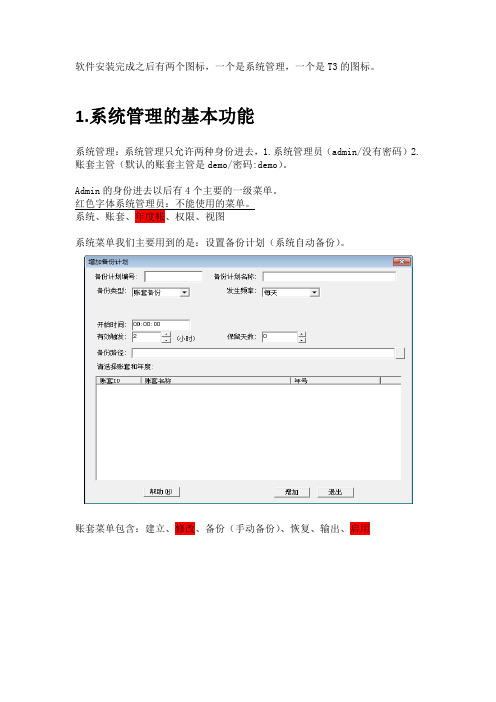
软件安装完成之后有两个图标,一个是系统管理,一个是T3的图标。
1.系统管理的基本功能系统管理:系统管理只允许两种身份进去,1.系统管理员(admin/没有密码)2.账套主管(默认的账套主管是demo/密码:demo)。
Admin的身份进去以后有4个主要的一级菜单。
红色字体系统管理员:不能使用的菜单。
系统、账套、年度帐、权限、视图系统菜单我们主要用到的是:设置备份计划(系统自动备份)。
账套菜单包含:建立、修改、备份(手动备份)、恢复、输出、启用权限:操作员的增加、修改、删除,操作员账套功能的分配权限(所有账套)。
视图:主要作用是清除异常任务、清除单据锁定。
账套主管:可以修改账套的一些基本资料、启用账套模块、设置该账套的权限。
特殊功能:建立年度帐。
2.账套的建立Admin 的身份进入系统管理:点击账套建立:图2-1账套信息图2-1 输入账套名称,点击下一步。
图2-2单位信息图2-2输入名称点击下一步:图2-3行业设置图2-3选择行业、行业性质、账套主管(默认的demo)点下一步图2-4图2-4选择需要分类的项点完成设置科目几次长度。
图2-5分类编码完了以后设置计算小数位数。
图2-6数据精度完成上面以后问你是否启动账套图2-7启用账套选择启用时间点击选择启用模块图2-8。
创建账套完成。
3.权限的设置第一步:确定操作员。
系统管理权限菜单操作员(图3-1)图3-1操作员管理图3-1看到的是系统自带的操作员,我们可以增加、删除、修改操作进行。
操作员增加好以后对操作员的权限设置权限权限4.设置备份计划系统设置备份计划增加设置基本信息完成点增加就可以了。
手动备份账套备份选择账套即可。
5.账套的基本操作5-1.基础设置的功能基础设置主要包含:机构设置、往来单位、存货、财务、购销存这些档案的设置。
5-1-1机构设置是设置部门档案和员工档案的。
部门档案设置:机构设置部门档案(菜单增加、删除、修改、)增加(填入信息)点保存职员档案设置:机构设置职员档案(含有菜单增加、删除、修改、)增加(填入信息)点保存往来单位:是设置客户分类、客户档案,供应商分类、供应商档案的。
用友T3财务软件初始设置及操作指南
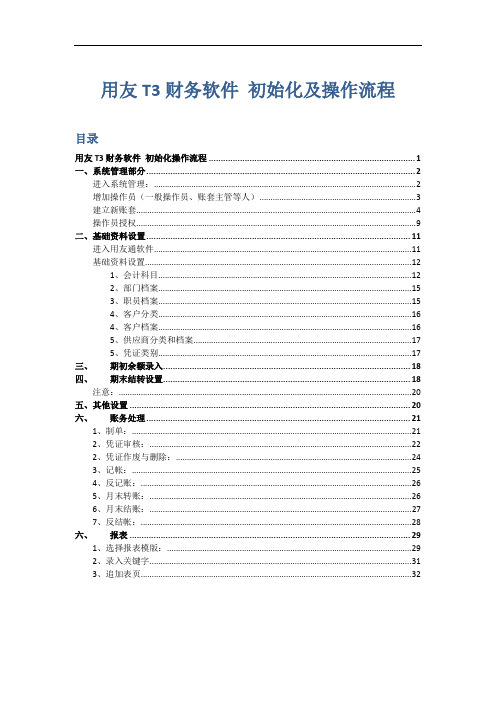
用友T3财务软件初始化及操作流程目录用友T3财务软件初始化操作流程 (1)一、系统管理部分 (2)进入系统管理: (2)增加操作员(一般操作员、账套主管等人) (3)建立新账套 (4)操作员授权 (9)二、基础资料设置 (11)进入用友通软件 (11)基础资料设置 (12)1、会计科目 (12)2、部门档案 (15)3、职员档案 (15)4、客户分类 (16)4、客户档案 (16)5、供应商分类和档案 (17)5、凭证类别 (17)三、期初余额录入 (18)四、期末结转设置 (18)注意: (20)五、其他设置 (20)六、账务处理 (21)1、制单: (21)2、凭证审核: (22)2、凭证作废与删除: (24)3、记帐: (25)4、反记账: (26)5、月末转账: (26)6、月末结账: (27)7、反结帐: (28)六、报表 (29)1、选择报表模版: (29)2、录入关键字 (31)3、追加表页 (32)一、系统管理部分包括:增加操作员、建立账套、操作员授权、备份等进入系统管理:1、双击桌面图标系统管理出现界面2、点-系统-注册3、输入用友软件系统管理员用户名:admin密码若未更改过则为空,点确定后出现下面的界面:4、注册成功后,原来为灰色的菜单,如:账套、权限等,此时变为黑色,可以进入。
增加操作员(一般操作员、账套主管等人)1、点[权限]菜单---点选子菜单:[操作员],进入操作员界面2、点界面中的[增加] 输入:编码(以后该操作员进入软件时必须输入的识别码)、姓名(以后单据、记录上出现的操作员姓名)口令(以后进入软件时的确认密码)部门(这个可不输,为了软件系统管理员以后管理方便用的)确认输入完后点增加以确认增加该操作员。
增加完所有操作员后,点退出,回到系统管理主界面。
建议:因软件和会计制度不允许凭证填制人审核自己的凭证,若单位确实只有一个会计,建议以自己的名字中间加空格(如888 赵公明,889 赵公明),增加多一个不同编码的操作员。
用友T3 系统管理操作流程

用友T3 操作流程之系统管理系统管理:*建账套:Admin第一步:打开“系统管理”——点系统——点“注册”——admin——账套——建立——录入相关信息1.启用相应模块操作流程:第一步:打开“系统管理”——点系统——点“注册”——录入“账套主管”(默认:demo_密码demo)——正确选择账套——年份(建账时启用年份)——确定第二步:点“账套”——启用——选择模块——确定——退出2.修改账套信息(账套名称:会计制度:单位信息:是否需要分类):第一步:打开“系统管理”——点系统——点“注册”——录入“账套主管”(默认:demo_密码demo)——正确选择账套——年份(建账时启用年份)——确定第二步:点“账套”——修改——修改相应的内容——完成——是——参数修改——精度修改——确认3.新增操作员并进行授权第一步:打开“系统管理”——点系统——点“注册”——admin(1)增加操作员点——权限——操作员——增加——录入相应信息(一定要正确否则零分,并会影响后续操作)(2)修改操作员的信息(编号不能改)打开“系统管理”——点系统——点“注册”——admin——点权限——操作员——选择操作员——修改(或双击)——录入信息——修改——刷新(根据题目要求设置,四个要素中有一个错误则为零分)(3)操作员删除:必须恢复到启用前状态才能删除。
4.给操作授权打开“系统管理”——点系统——点“注册”——admin——权限——权限——选中操作员——选择正确账套——(1)设置账套主管:直接在账套前的“账套主管”前打“√”。
(2)非账套主管:点增加——在增加界面——左边模块功能授权(选择该功能后,操作员即具有该功能的所有权限)——操作方式是在授权列双击选中。
——右边的权限是某模块下的权限,可以选择某一权限,也可以选多个)在授权列双击。
5.已经授权的取消其权限打开“系统管理”——点系统——点“注册”——admin——权限——权限——选中操作员——选择正确账套——选中需要删除的权限——删除6.账套的备份与恢复(1)备份打开“系统管理”——点系统——点“注册”——admin——账套——备份——选择账套——选择存放地点(2)恢复打开“系统管理”——点系统——点“注册”——admin——账套——恢复——选择存放地点——选择账套信息(UF2KACT.lst)注意点:若以某操作员的身份进入T3,看不到相应模块或无法操作,则二种错误:一种该操作员没有权限,二、模块没有启用,则以账套主管身份启用相应模块。
T3与通系列系统管理的常见操作
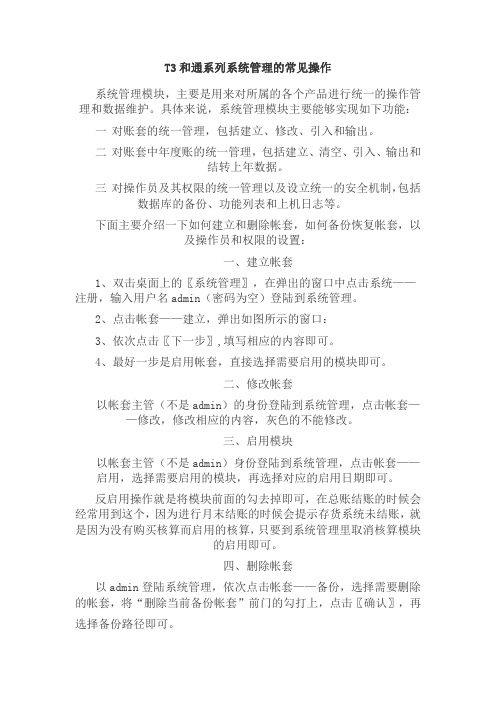
T3和通系列系统管理的常见操作系统管理模块,主要是用来对所属的各个产品进行统一的操作管理和数据维护。
具体来说,系统管理模块主要能够实现如下功能:一对账套的统一管理,包括建立、修改、引入和输出。
二对账套中年度账的统一管理,包括建立、清空、引入、输出和结转上年数据。
三对操作员及其权限的统一管理以及设立统一的安全机制,包括数据库的备份、功能列表和上机日志等。
下面主要介绍一下如何建立和删除帐套,如何备份恢复帐套,以及操作员和权限的设置:一、建立帐套1、双击桌面上的〖系统管理〗,在弹出的窗口中点击系统——注册,输入用户名admin(密码为空)登陆到系统管理。
2、点击帐套——建立,弹出如图所示的窗口:3、依次点击〖下一步〗,填写相应的内容即可。
4、最好一步是启用帐套,直接选择需要启用的模块即可。
二、修改帐套以帐套主管(不是admin)的身份登陆到系统管理,点击帐套——修改,修改相应的内容,灰色的不能修改。
三、启用模块以帐套主管(不是admin)身份登陆到系统管理,点击帐套——启用,选择需要启用的模块,再选择对应的启用日期即可。
反启用操作就是将模块前面的勾去掉即可,在总账结账的时候会经常用到这个,因为进行月末结账的时候会提示存货系统未结账,就是因为没有购买核算而启用的核算,只要到系统管理里取消核算模块的启用即可。
四、删除帐套以admin登陆系统管理,依次点击帐套——备份,选择需要删除的帐套,将“删除当前备份帐套”前门的勾打上,点击〖确认〗,再选择备份路径即可。
五、帐套备份以admin登陆系统管理,依次点击帐套——备份,选择需要备份的帐套,点击〖确认〗,再选择备份路径即可。
六、帐套恢复1、以admin登陆系统管理,依次点击帐套——恢复,选择需要恢复的帐套路径,2、点击〖确定〗即可完成帐套的恢复。
七、操作员设置1、以admin登陆系统管理,依次点击权限——操作员,弹出“操作员管理”窗口,可以进行操作员的增加、删除和修改,八、权限设置1、依次点击权限——权限,弹出“操作员权限”窗口,2、选择一个操作员,在右侧靠上选择相应的帐套和年度,将“帐套主管”前面的勾打上,再选择〖是〗即可,3、如果不是设置帐套主管,则可以通过〖增加〗进行设置,再选择对应操作员的权限。
用友T3系统管理的设置步骤

姓名刘佳佳 2010年 3月18 日
一、建立帐套: 注意事项和模块的启用; 二、设置操作员: 增加、删除、注销、权限设置 三、帐套管理: 账套的备份、删除、恢复、修改、 新增模块的启用
四、年度帐管理:
年度帐的建立、备份、删除、恢复、年度 结转 五、系统管理员admin和帐套主管的权限区别
建立帐套
步骤:
系统管理——系统——注册——用户名admin,密码——确定——账套—— 建立,按照向导建立帐套——启用购买的模块。
注意: • 启用会计期:要根据实际情况选择,可以设置非自然月份的会计期间。
• 企业类型:对于启用了购销存模块的企业,选择工业比选择商业,在库存 模块多出材料出库单、产成品入库单等单据。 • 行业性质:即选择什么会计制度来核算,系统预置了40种行业性质; • 是否预制科目:如果选择是,则按照选择的会计制度预制科目,如果选择 不预制,则公司核算所需要的会计科目一个一个增加; • 编码方案:如果预制科目,则科目编码方案不允许再修改;设置适合自己 公司需要的编码方案,在没有使用前,可以修改。 • 启用模块:购买的模块启用,没有购买的模块不要启用。模块的启用日期 要晚于建账日期。以后新购买的模块可用帐套主管登陆系统管理,再启用相关 模块。
结转上年数据:
系统管理——系统——注册——用户名:帐套主管,密码,选择帐套,新的年度—— 确定——年度帐——结转上年数据。把上年的期末余额结转过来作为新的年度的期初 数据。
备份、恢复年度帐:
系统管理——系统——注册——用户名:帐套主管,密码,选择帐套,年度——确 定——年度帐
备份:年度帐备份文件为uf2kyer.lst和ufdata.ba_ 恢复:从备份路径下,选择uf2kyer.lst的文件引入,年度帐就恢复了。
T3普及版系统管理的应用
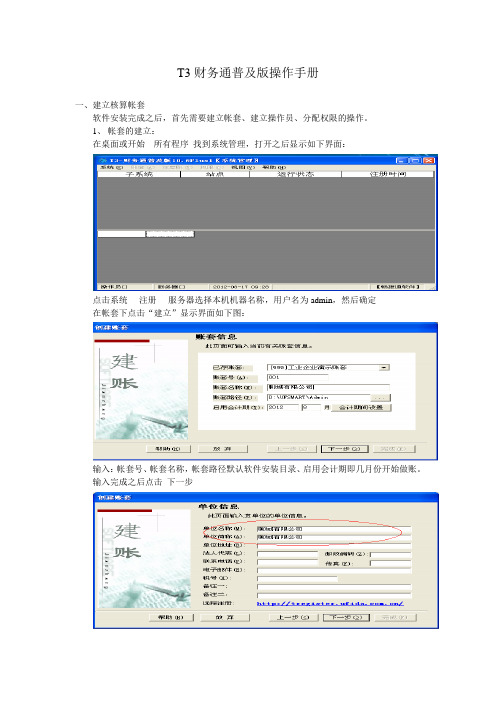
T3财务通普及版操作手册一、建立核算帐套软件安装完成之后,首先需要建立帐套、建立操作员、分配权限的操作。
1、帐套的建立:在桌面或开始---所有程序找到系统管理,打开之后显示如下界面:点击系统----注册----服务器选择本机机器名称,用户名为admin,然后确定在帐套下点击“建立”显示界面如下图:输入:帐套号、帐套名称,帐套路径默认软件安装目录、启用会计期即几月份开始做账。
输入完成之后点击下一步单位名称和单位简称必须输入,其他选择输入。
然后下一步企业类型、行业性质根据本企业实际慎重选择,建立帐套后不可更改,按行业性质预置科目勾选上。
然后下一步。
若客户和供应商较多,需要分类管理,则勾选,若不需要分类管理,则可以不选,然后点完成。
制定各档案编码方案,尤其科目编码级次多加几级。
完成之后点确认,下一步确定数据精度(即小数位数)。
确定之后提示帐套创建成功。
然后就是对模块的启用。
勾选“总账”选择好启用日期,点确定,模块启用成功。
然后退出即可。
2、建立操作员:登录系统管理—注册后,在权限菜单下点击操作员,即可对操作员进行增加、修改等操作,但是已经做过业务的操作员不可删除。
3、分配操作员权限系统管理---注册之后,在权限菜单下点击权限,显示下图界面第一步,选择要进行权限分配的帐套和年度,第二步选择操作员,若要给予全部权限,直接勾选帐套主管,若只给予部分权限,则点“增加”。
完成之后退出。
二、帐套的备份与恢复1、自动备份在系统管理—注册之后,点击“设置备份计划”点击“增加”,设置具体的自动备份计划。
2、手动备份系统管理注册之后,帐套菜单下点击”备份”,选择要备份的帐套,“删除当前输出帐套”在做备份的时候一定不要选择,只在删除帐套的时候勾选此项。
然后确认稍等一会之后,显示:选择备份目标窗口,即要把备份文件放在什么位置,一定不要放在系统盘下。
确定之后备份完成。
3、帐套的恢复软件重装或其他情况需要进行帐套恢复的情况下,系统管理注册之后,在帐套下点击恢复,根据路径找到备份文件,完成之后提示:帐套恢复成功。
用友出纳通基本操作步骤简单说明与截图
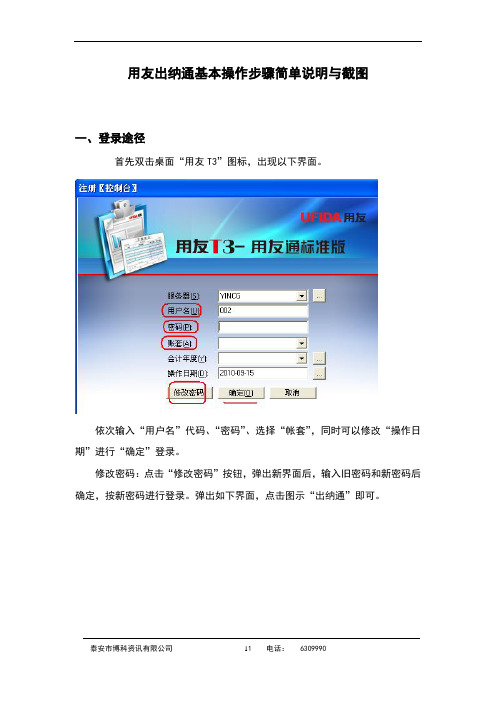
用友出纳通基本操作步骤简单说明与截图一、登录途径首先双击桌面“用友T3”图标,出现以下界面。
依次输入“用户名”代码、“密码”、选择“帐套”,同时可以修改“操作日期”进行“确定”登录。
修改密码:点击“修改密码”按钮,弹出新界面后,输入旧密码和新密码后确定,按新密码进行登录。
弹出如下界面,点击图示“出纳通”即可。
选择“登录用户”,输入“用户密码”后“确定”进入系统。
如下图二、账务处理1、账户管理账户的添加、修改、删除、启用、停用等操作(1)账户增加如下图账务处理——>账户管理。
弹出如下界面:已经建立的账户在图中显示,点击“添加”按钮,弹出如下界面:注意:必填项为账户名称、账户类型、建账日期,其中建账日期根据需要进行调整(建账日期前的数据无法录入,只能在日记账余额中反映,如需录入,把建账日期调整即可。
)账户类型:系统默认“现金”,如是银行账户,必须进行调整,否则在银行日记账中无法找到该账户,需要进行修改。
现金账户只要输入“日记账期初数”,银行账户必须输入“日记账期初数”和“对账单期初数”并且数额相等。
如果需要向总账系统传递数据,设置“指定总账科目”,从下拉菜单中选择即可。
其他“开户信息”等项目可以根据需要进行设定。
相关项目填列完成后,“确定”保持退出。
(2)账户的启用、停用账户只有启用后才能使用,点击“启用”按钮,“确定”即可。
如下图所示:账户启用后,无法修改账户内容,如需修改,必须停用该账户。
账户停用时,点击“停用”按钮,出现如下图提示,必须谨慎操作。
如果账户已经录入数据,且数据要保留,必须选择“否”(如下图),如果删除已经存在的数据,选择“是”。
账户停用后,不删除数据也无法查看,要查看数据,必须再启用。
停用后的账户才能进行修改、删除。
设置修改完毕后,关闭退出该功能界面。
2、账户的使用银行日记账点击系统桌面上的“银行日记账”图标,系统弹出银行账户选择界面,如下图。
点击“账户”后面的下拉箭头,进行选取后“确定”。
T3操作步骤

1.1.1 启动与注系统管理. 例 1-1以系统管理员(admin)的身份启动并注册系统管理。
@ 操作步骤(1) 双击桌面“系统管理”,进入“〖系统管理〗”窗口。
(2) 执行“系统→注册”命令,打开“注册〖控制台〗”对话框。
(3) 输入用户名:admin;密码:(空)。
如图1-1所示。
图1-1 注册系统管理(4) 单击“确定”按钮,以系统管理员身份注册进入系统管理。
系统只允许以两种身份注册进入系统管理。
一是以系统管理员(admin)的身份,二是以账套主管的身份。
1.以系统管理员的身份注册系统管理系统管理员负责整个应用系统的总体控制和维护工作,可以管理该系统中所有的账套。
以系统管理员身份注册进入,可以进行账套的建立、引入和输出,设置操作员和权限,监控系统运行过程,清除异常任务等。
2.以账套主管的身份注册系统管理账套主管负责所选账套的维护工作。
主要包括对所管理的账套进行修改、对年度账的管理(包括创建、清空、引入、输出以及各子系统的年末结转),以及该账套操作员权限的设置。
1.1.3 增加操作员. 例 1-3增加如下操作员。
编号姓名口令所属部门003 张三004 李四@ 操作步骤(1) 执行“权限→操作员”命令,进入“操作员管理”窗口。
窗口中显示系统预设的几位操作员:demo、SYSTEM和UFSOFT。
(2) 单击工具栏中的“增加”按钮,打开“增加操作员”对话框。
(3) 输入数据。
编号:003;姓名:张三。
如图1-9所示。
图1-9 增加操作员(4) 单击“增加”按钮,输入其他操作员资料。
最后单击“退出”按钮。
œ操作演示参见“操作演示\1\1-3.htm”。
U 说明操作员是指有权登录系统并对系统进行操作的人员。
每次注册或登录系统,都要进行操作员身份的合法性检查。
操作员及权限管理提供了按照预先设定的岗位分工进行授权、分权功能,只有进行严格的操作分工和权限控制,才可能一方面避免与业务无关人员对系统的操作,另一方面对系统所含的各个子产品的操作进行协调,以保证系统的安全与保密。
T3操作手册
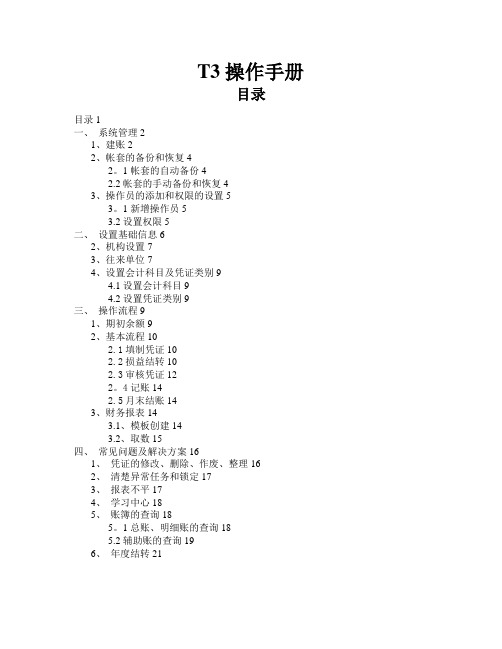
T3操作手册目录目录1一、系统管理21、建账22、帐套的备份和恢复42。
1帐套的自动备份42.2帐套的手动备份和恢复43、操作员的添加和权限的设置53。
1新增操作员53.2设置权限5二、设置基础信息62、机构设置73、往来单位74、设置会计科目及凭证类别94.1设置会计科目94.2设置凭证类别9三、操作流程91、期初余额92、基本流程102.1填制凭证102.2损益结转102.3审核凭证122。
4记账142.5月末结账143、财务报表143.1、模板创建143.2、取数15四、常见问题及解决方案161、凭证的修改、删除、作废、整理162、清楚异常任务和锁定173、报表不平174、学习中心185、账簿的查询185。
1总账、明细账的查询185.2辅助账的查询196、年度结转21一、系统管理1、建账双击桌面打开系统管理→注册→确定后→帐套→建立输入启用期间,下一步,填写基本信息,下一步在核算类型界面选择行业性质,最后一个界面基本信息,单击完成后,根据实际需求填写科目编码--单位小数位。
确认后提示建账成功。
接下来启用帐套提示选择系统启用,选择总账确认。
2、帐套的备份和恢复2.1帐套的自动备份双击系统管理→系统→注册后,点击系统→设置备份计划→增加2。
2帐套的手动备份和恢复备份:双击系统管理→系统→注册,用admin账号登陆系统,点击账套→备份,选择要备份账套,确定,拷贝压缩完进程后,选择备份文件的保存路径,确定,备份完成。
恢复:进入系统管理,点击账套→恢复,选择需要恢复的文件,打开后确认。
3、操作员的添加和权限的设置3.1新增操作员进入系统管理注册后,点击权限→操作员→增加3.2设置权限进入系统管理,点击权限→权限,选择需要设置权限的人员,选择需要添加权限的帐套,点击增加,根据需要设置权限,若该操作员为帐套主管,则选择对应的帐套,勾选帐套主管选项.二、设置基础信息基础信息常用主要包括部门,职员,往来单位,财务等几个方面.1、基本信息设置基础设置→基本信息,可设置编码方案和数据精度(小数位数)2、机构设置先建立部门档案,再建立职员员档案。
用友T3-使用教程

用友T3系列管理软件二、系统管理部分一、设置操作员双击系统管理→点系统→点注册→用户名为admin→确定→权限→操作员→增加→输入编码、姓名、口令等→点增加做下一个操作员。
二、建立账套系统管理→系统→注册→用户名为admin→确定→账套→建立→输入账套号(001~998)→输入账套名称→选择会计启用期→点下一步→输入单位名称、单位简称等资料→下一步→选择行业性质(新会计制度或2010年新会计制度)→选择账套主管→下一步→选择存货、客户、供应商是否分类打“√”(若有外币把外币核算打“√”)→完成→“可以创建账套了么?”→是→稍等片刻→出现分类编码方案时,设置相对应的编码方案→科目编码级次:4-2-2-2-2-2客户分类编码:2-2-2-2-2部门编码:2-2-2-2供应商分类编码:2-2-2-2其他编码可保持不变,保存→退出→设置数据精度→确定三、系统启用1、建完账套后直接启用在保存完数据精度后提示“是否立即进行启用设置”→是→在系统启用界面点击选择GL总账前面的□→选择启用日期(可选择任意年度与月份,但启用日期为通常为启用月的1日)→确定→“确实要启用当前系统吗?”→是→完成系统启用→退出→完成建立账套的所有工作。
2、系统管理中启用系统管理→系统→注册→用户名为账套主管→确定→账套→启用→点击选择GL总账前面的□→选择启用日期(可选择任意年度与月份,但启用日期为通常为启用月的1日)→确定→“确实要启用当前系统吗?”→是→完成所有系统启用后→点退出四、设置操作员权限1、普通操作员权限设置系统管理→系统→注册→用户名为admin→确定→权限→权限→右上角选择账套→左边选择操作员→点增加→在明细权限选择对话框中选择对应的权限即可→设置完成后点确定→以相同方式设置其他操作员的权限→所有操作员权限设置完成后退出2、账套主管权限设置系统管理→系统→注册→操作员为admin→确定→权限→权限→右上角选择账套→左边选择操作员→点右上方的账套主管选项→提示“设置用户:XXX账套主管权限吗?”点“是”→退出即可注:账套主管拥有该账套所有权限五、数据备份㈠、手工备份1、建立文件夹打开我的电脑(双击)D(或E、F)盘,(右击)新建文件夹,把这个新建的文件夹,改名为如用友数据手工备份。
用友T3系统管理

用友T3系统管理一、启动系统管理双击桌面“系统管理”图标进入系统管理二、登录系统管理通过“系统→注册"菜单登录系统系统允许三种身份的人登录:一是以系统管理员身份登录。
可以增加、删除、修改操作员信息;给操作员授权(主要指定或重新指定账套主管);建立、输出、引入账套;修改系统管理员密码.二是以账套主管身份登录。
可以修改账套信息(只能部分修改);建立、备份、恢复、输出、清空年度账;结转上年数据;对他所管理的账套进行操作员授权;修改自己的密码.三是以普通操作员的身份登录。
普通操作员在未授权前只能登录系统控控制台修改自己的密码,经授权后可以在授权范围内开转日常账务处理事项。
1、系统管理员登录首次进入系统管理,只能以系统管理员身份(用户名为admin,密码为空)登录,待增加操作员后才能以其他身份登录.系统管理员的权限对操作员的管理与授权对账套的建立与管理权限2、账套主管登录本例中编号为003的操作员是玉峰食品厂账套的主管。
通过系统管理登录的过程如下(即使密为空,也要将鼠标在密码框中点击一下,然后再选择账套):账套主管对账套的管理账套主管对年度账的管理账套主管对权限的管理账套主管对操作员的权限管理(1)通过权限→权限菜单打开授权窗口(2)选择操作员(3)点击“增加”按扭增加权限(4)点击“删除"按扭减少权限3、普通操作员登录(1)未授权前登录控制台点击“修改密码”按扭可以修改自己的密码.(2)授权后登录授权后可以登录到指定的账套,进行授权范围内的日常账务处理.三、操作员管理1、添加操作员只有以系统管理员的身份登录系统,才能添加操作员。
系统管理员的用户名为admin,密码为空。
成功登录通过“权限→操作员"菜单打开操作员管理窗口点击“增加”按扭增加操作员输入相关信息后确定增加退出后可看到所有操作员信息2、修改操作员信息选择指定的操作员,点击“修改”按扭可修改指定操作员信息。
3、删除操作员选择指定的操作员,点击“删除”按扭可删除指定操作员.四、账套管理1、新建账套以系统管理员身份登录系统管理,可以新建核算账套.1、通过“账套→建立”菜单打开创建账套窗口2、输入相关信息如要改变路径,点击账套路径后的浏览按扭(即有三个小黑点的图标)进行设置(1)输入单位信息(2)确定核算类型(3)确定基础信息(4)指定业务流程(5)修改编码方案(6)修正数据精度(7)创建成功3、启用账套建立账套后,会弹出如下对话框,点击“是”可以启用账套.根据需要启用账套功能模块与启用时间本练习我们要用到总账功能模块,时间为当前日期。
T3总账操作流程(带图)

第一部分:业务处理前准备工作一、建账1、打开“系统管理”—系统—注册,在用户名中输入“admin”,密码为空,然后登陆。
2、增加用户:系统管理—权限—用户—点“增加”—输入用户的编码和信息—点“增加”后即可完成增加操作员的步骤3、建立账套:系统管理—账套—建立—输入账套名称及所启用账套的时间,点“下一步”—输入单位名称及一些单位的其他信息,点“下一步”—在“核算类型”中选择相应的企业类型与行业性质,点“下一步”—在“基础信息”中选择需要分类的就在前面打勾,点“下一步”—完成—可以创建账套“是”—编辑“分类编码方案”点“确认”—编辑“数据精度定义”点“确认”—确定—是—启用购买的模块;到此账套就建立好了。
4、操作员授权限:用admin登陆系统管理—权限—权限,在弹出“操作员权限”左边窗口选择操作员,右边上面选择账套,如果是账套主管,就直接在右边上面的账套主管前打勾,部门权限选择帐套和操作员,点击修改-打“√”给予其他相对应的权限,保存。
二、基础设置:1 、机构设置:基础设置—机构设置—部门档案—输入部门信息—点保存2 、职员档案:基础设置—机构设置—选择部门—点击增加—输入职员信息—点击保存。
3 、客户分类,供应商分类:基础设置—往来单位—客户分类/供应商分类—点增加—输入编码,名称—保存。
4 、客户档案,供应商档案。
:基础设置—往来单位—客户档案/供应商档案—选择客户/供应商分类—点增加—输入客户/供应商编号,名称等信息点保存。
5 、会计科目增加基础设置—财务—会计科目—增加—输入编码,名称—点保存。
6、凭证类别:基础设置—财务—凭证类别—记账凭证—退出7、结算方式:基础设置—收付结算—结算方式—输入编码,名称—保存。
三、期初录入1、总账期初余额录入总账—期初—期初余额—输入各科目的期初余额(有明细科目的从明细科目录入,录完明细科目会自动算到总账科目)期初余额录入完毕点对账和试算,对账正确并且试算平衡后开始做后面工作第二部分:日常业务处理流程一、总账日常业务流程:1、(1)总账凭证填制:登陆用友软件—总账—凭证—填制凭证—增加—录入—点击增加会自动保存凭证并填制下张凭证;点击保存会保存当前凭证,如需填制第二张,需再点一下增加。
T3系统管理
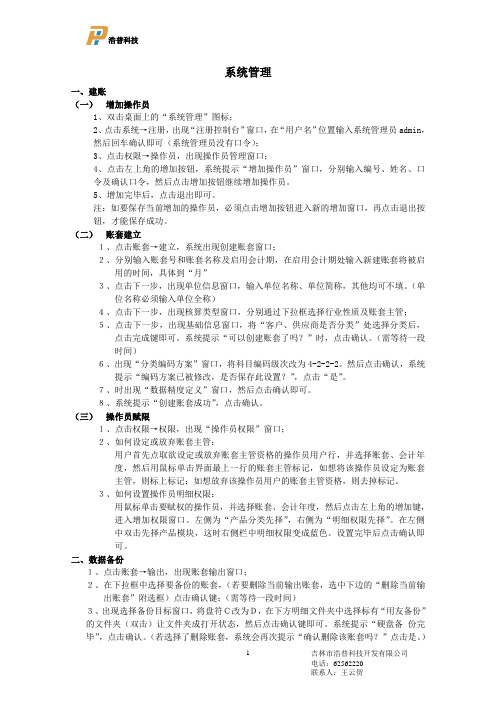
系统管理一、建账(一)增加操作员1、双击桌面上的“系统管理”图标;2、点击系统→注册,出现“注册控制台”窗口,在“用户名”位置输入系统管理员admin,然后回车确认即可(系统管理员没有口令);3、点击权限→操作员,出现操作员管理窗口;4、点击左上角的增加按钮,系统提示“增加操作员”窗口,分别输入编号、姓名、口令及确认口令,然后点击增加按钮继续增加操作员。
5、增加完毕后,点击退出即可。
注:如要保存当前增加的操作员,必须点击增加按钮进入新的增加窗口,再点击退出按钮,才能保存成功。
(二)账套建立1、点击账套→建立,系统出现创建账套窗口;2、分别输入账套号和账套名称及启用会计期,在启用会计期处输入新建账套将被启用的时间,具体到“月”3、点击下一步,出现单位信息窗口,输入单位名称、单位简称,其他均可不填。
(单位名称必须输入单位全称)4、点击下一步,出现核算类型窗口,分别通过下拉框选择行业性质及账套主管;5、点击下一步,出现基础信息窗口,将“客户、供应商是否分类”处选择分类后,点击完成键即可。
系统提示“可以创建账套了吗?”时,点击确认。
(需等待一段时间)6、出现“分类编码方案”窗口,将科目编码级次改为4-2-2-2。
然后点击确认,系统提示“编码方案已被修改,是否保存此设置?”,点击“是”。
7、时出现“数据精度定义”窗口,然后点击确认即可。
8、系统提示“创建账套成功”,点击确认。
(三)操作员赋限1、点击权限→权限,出现“操作员权限”窗口;2、如何设定或放弃账套主管:用户首先点取欲设定或放弃账套主管资格的操作员用户行,并选择账套、会计年度,然后用鼠标单击界面最上一行的账套主管标记,如想将该操作员设定为账套主管,则标上标记;如想放弃该操作员用户的账套主管资格,则去掉标记。
3、如何设置操作员明细权限:用鼠标单击要赋权的操作员,并选择账套、会计年度,然后点击左上角的增加键,进入增加权限窗口。
左侧为“产品分类先择”,右侧为“明细权限先择”。
- 1、下载文档前请自行甄别文档内容的完整性,平台不提供额外的编辑、内容补充、找答案等附加服务。
- 2、"仅部分预览"的文档,不可在线预览部分如存在完整性等问题,可反馈申请退款(可完整预览的文档不适用该条件!)。
- 3、如文档侵犯您的权益,请联系客服反馈,我们会尽快为您处理(人工客服工作时间:9:00-18:30)。
智承科技 用友专家 销售顾问:程 凤
点击新建,进入账 套信息,根据自己 的需要来填写,其 中,须注意账套年 度的填写,什么时 间启用输入什么时 间。修改和删除只 能在账套没启用的 时候使用。
第三步:备份路径设置 完成账套的建立之后就 是备份,自己先在我的 电脑中除C盘外自己建 立一个备份文件夹:然 后在软件中进入备份路 径设置,找到自己创建 的备份位置,点击确定 就完成了备份
T3出纳通中系统管理的使用
智承科技 用友专家 销售顾问:程 凤
智承科技 用友专家 销售顾问:程 凤
第一步:系统管理 先进入出纳通登陆界面的时候将账套名 称换成系统管理
智承科技 用友专家 销售顾问:程 凤
当点击确定后就 进入到这个页面
智承科技 用友专家 销售顾问:程 凤
第二步:账套的建立 点击账套管理进入账套管理页面
智承科技 用友专家 销售顾问:程 凤
第五步:年度结账 只需要在账套下选 择年度结账,然后 再根据自己的需要 来选择填写,注意 红线圈出的地方, 点击确定就完成了 年度建账了
智承科技 用友专家 销售顾问:程 凤
第四步:备份 文成备份路径设置后再 进行自动备份的设置, 进入设置备份计划,点 击添加进入备份计划编 辑,根据自己的需求来 选择账套,选择备份周 期和具体时间以及保存 的天数
智承科技 用友专家 销售顾问:程 凤
智承科技 用友专家 销售顾问:程 凤
Байду номын сангаас
这页讲手工备份,手工 备份只需要先选中自己 索要备份的账套,点击 备份就完成了
